
- •Практическая работа 7. Линии и кривые
- •Использование инструмента Freehand Tool
- •Использование инструмента Eraser Tool
- •Инструмент Artistic Media Tool
- •Режим Preset
- •Режим Brush
- •Режим Sprayer
- •Режим Calligraphy
- •Рисование кривых
- •Инструмент Polyline Tool
- •Создание кривой по трем точкам
- •Инструменты, изменяющие контуры объектов
Рисование кривых
Выберите инструмент Pen Tool (Перо) из раскрывающейся панели Curve (рис. 7.50). Указатель примет форму пера с присоединенным к нему значком «х».
Установите инструмент в точке, откуда начнется кривая. Затем щелкните мышью и потащите ее. Появится узел с двумя контрольными точками, которые растягиваются в противоположных направлениях по мере перетаскивания мыши (рис. 7.55).
Отпустите клавишу мыши, когда контрольные точки окажутся на нужном расстоянии от узла.
Установите указатель в той точке, где нужно поместить второй узел.
Щелкните мышью и потащите ее, чтобы создать узел с двумя контрольными точками. Между двумя узлами появится сегмент кривой линии (рис. 7.56).

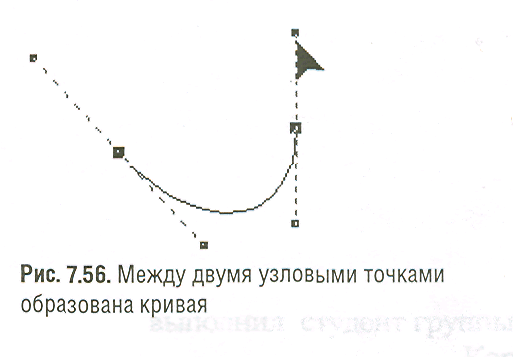
Чтобы добавить следующий узел и продолжить кривую, повторите шаги 4 и 5. Когда рисование будет закончено, нажмите клавишу пробела.
Чтобы нарисовать гладкую кривую (без перегиба), всегда тяните контрольную точку первого узла в ту сторону, куда выгибается кривая, а второго - в противоположную сторону.
Расстояние между контрольными точками должно быть равно примерно одной трети длины нужной вам дуги.
Чтобы точно определять направляющую кривой по вертикали, горизонтали или под углом 15°, растягивайте контрольные точки при нажатой клавише Shift.
Используйте клавиши Alt и Ctrl при работе инструментом Pen Tool для редактирования узлов.
Инструмент Polyline Tool
Инструмент Polyline Tool (Полилиния) предназначен для рисования произвольных линий, как и Freehand Tool, но обеспечивает дополнительные возможности.
Выберите инструмент Polyline Tool из раскрывающейся панели Curve (см. рис. 7.57), Указатель примет форму крестика с присоединенной к нему ломаной линией.
Щелкните по точке, откуда должна начинаться линия, и, не отпуская клавишу мыши, проведите линию. Получится знакомая вам кривая. Отпустите клавишу мыши (рис. 7.58).
Щелкните там, где будет располагаться прямолинейный участок, повторите щелчки в разных точках, чтобы создать ломаную линию (рис. 7.59).
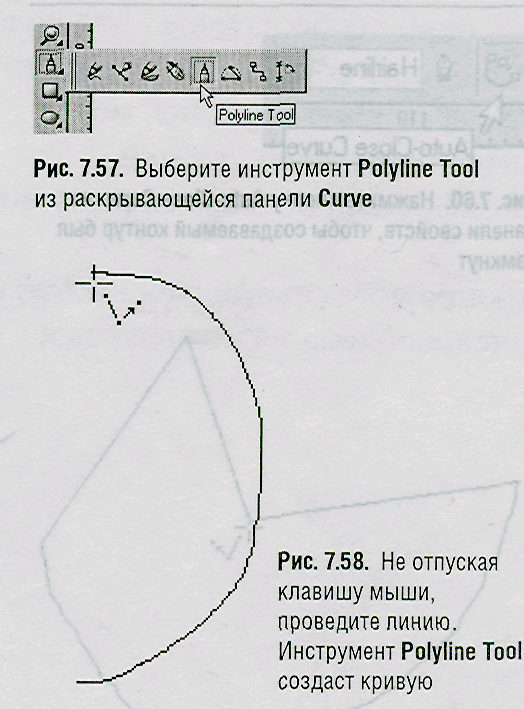
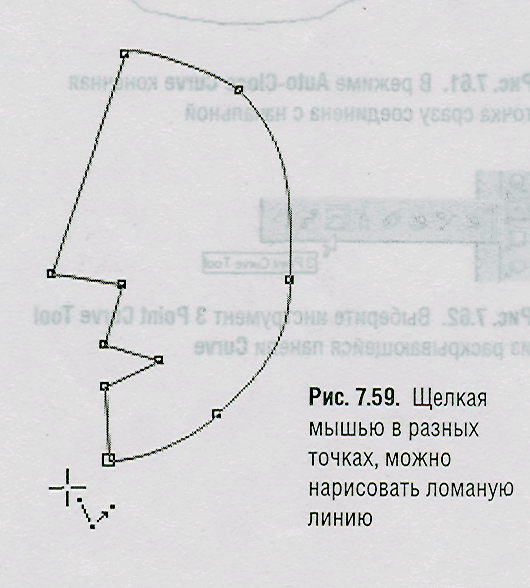
Чтобы закончить рисование, нажмите клавишу пробела, дважды щелкните мышью или совместите конечную точку с начальной, при этом контур фигуры будет замкнут.
Когда вы замыкаете контур, совмещая конечную точку с начальной, или хотите продолжить рисование ранее созданной линии, указатель принимает вид крестика со стрелкой. Это означает, что вы навели указатель на нужную вам точку.
Инструмент Polyline Tool позволяет рисовать фигуры произвольной формы с замкнутым путем.
Выберите инструмент Polyline Tool из раскрывающейся панели Curve.
Нажмите кнопку Auto-Close Curve (Автоматическое замыкание кривой) на панели свойств (рис. 7.60).
Щелкните мышью в том месте, где должен начинаться рисунок, создайте кривую линию, отпустите клавишу мыши, щелкните в другом месте - получится прямой отрезок. Обратите внимание, что последняя созданная вами точка всегда связана с первой, таким образом фигура всегда имеет замкнутый путь (рис. 7.61).


